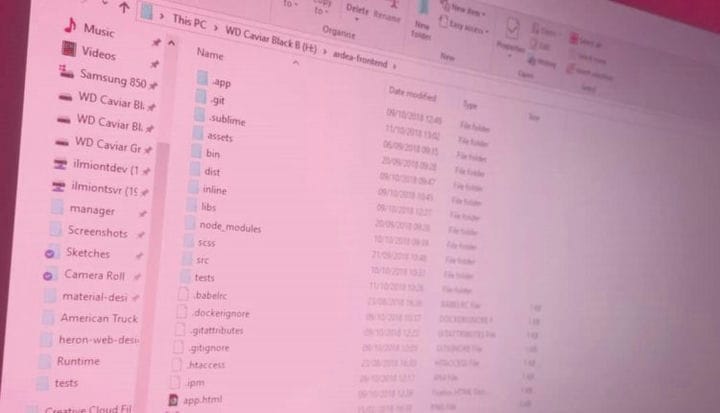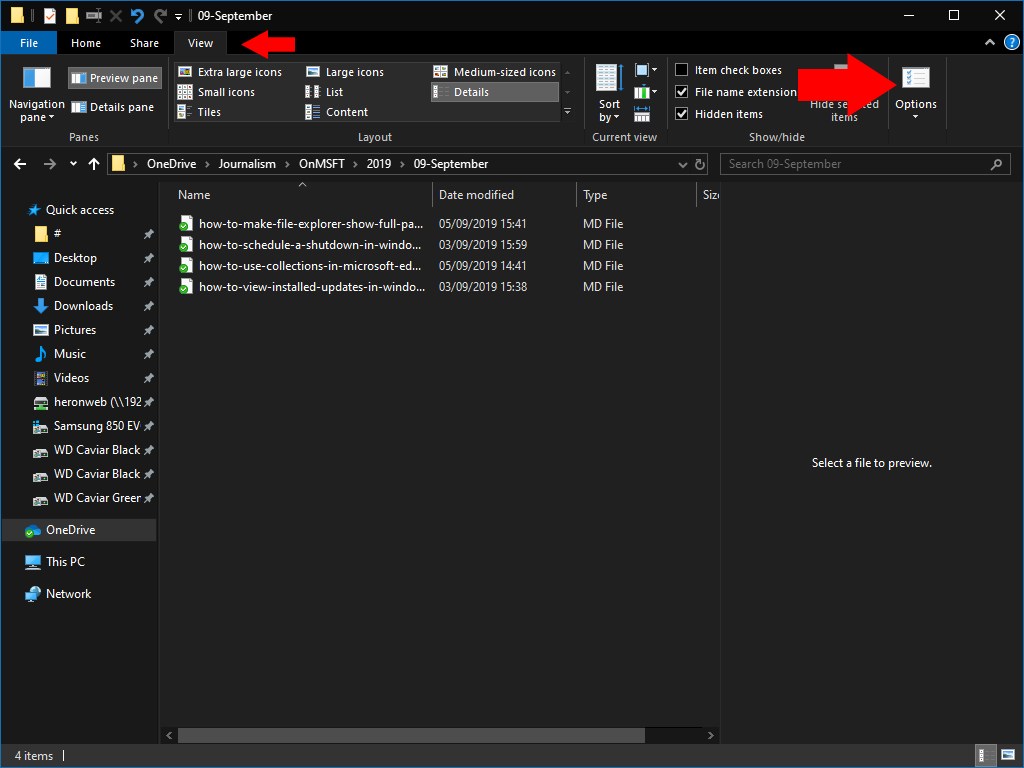Como fazer o Explorador de Arquivos do Windows 10 mostrar o caminho completo do diretório na barra de título
Para exibir caminhos completos de diretório na barra de título do Explorador de Arquivos:
- Abra o File Explorer.
- Clique em Exibir> Opções.
- Clique na guia “Exibir”.
- Marque a caixa de seleção “Exibir o caminho completo na barra de título”.
- Clique em “Aplicar” e “OK”.
Aplica-se a todas as versões do Windows 10
O File Explorer, antigo Windows Explorer, evoluiu constantemente ao longo dos anos e se tornou mais fácil de usar. Uma mudança foi “embelezar” os caminhos do diretório, que agora estão ocultos do usuário.
A barra de endereços do Explorador de arquivos divide o caminho em pastas individuais, que você pode expandir para navegar rapidamente por uma hierarquia de diretório. No entanto, você não pode ver onde a pasta raiz reside sem primeiro clicar na barra de endereço.
É possível fazer com que a barra de título da janela (mas não a barra de endereço) exiba o caminho completo. Com esta opção habilitada, você verá títulos de janelas como “C:” em vez de apenas “OneDrive”. Isso pode ser útil ao trabalhar com várias pastas com nomes semelhantes em diferentes diretórios raiz.
Abra o Explorador de Arquivos e clique na guia “Exibir” na faixa de opções. Em seguida, clique no botão “Opções” na extremidade direita da faixa de opções. Mude para a guia “Exibir” e marque a caixa de seleção “Exibir o caminho completo na barra de título”. Clique em “Aplicar” e depois em “OK” para fechar o pop-up.
As janelas do File Explorer abertas posteriormente terão o título do caminho completo para o diretório que estão exibindo no momento. Você pode reverter a alteração facilmente retornando ao pop-up Opções de pasta e desmarcando a caixa de seleção “caminho completo”.